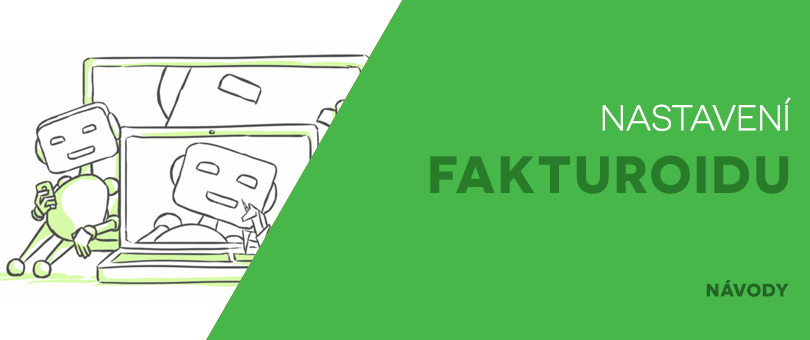Nastavení Fakturoidu
Pomocí našeho rozšíření můžete z vašich objednávek jedním kliknutím vygenerovat fakturu nebo zálohovou fakturu ve službě Fakturoid a automaticky nastavovat objednávky na zaplacené při uhrazení faktury. V následujícím článku si ukážeme, jak na to.
Propojení služby Fakturoid s Rocketoo
Pro to, abyste mohli rozšíření používat, je potřeba mít u služby Fakturoid účet. Pokud tedy ještě účet nemáte, tak si jej můžete snadno vytvořit na stránkách Fakturoid.cz. Můžete si vybrat z několika tarifů, které se kromě jiných parametrů liší i maximální povolenou intenzitou komunikace s jinými službami, tedy i s Rocketoo. U nejlevnějšího placeného tarifu to je 3000 volání služby za měsíc.
Nastavení propojení
Přihlaste se do služby Fakturoid a v pravém horním rohu klikněte na vaše jméno a v rozbalovacím menu zvolte možnost Nastavení.

Ve stránce Nastavení pak zvolte možnost Napojení na jiné aplikace.
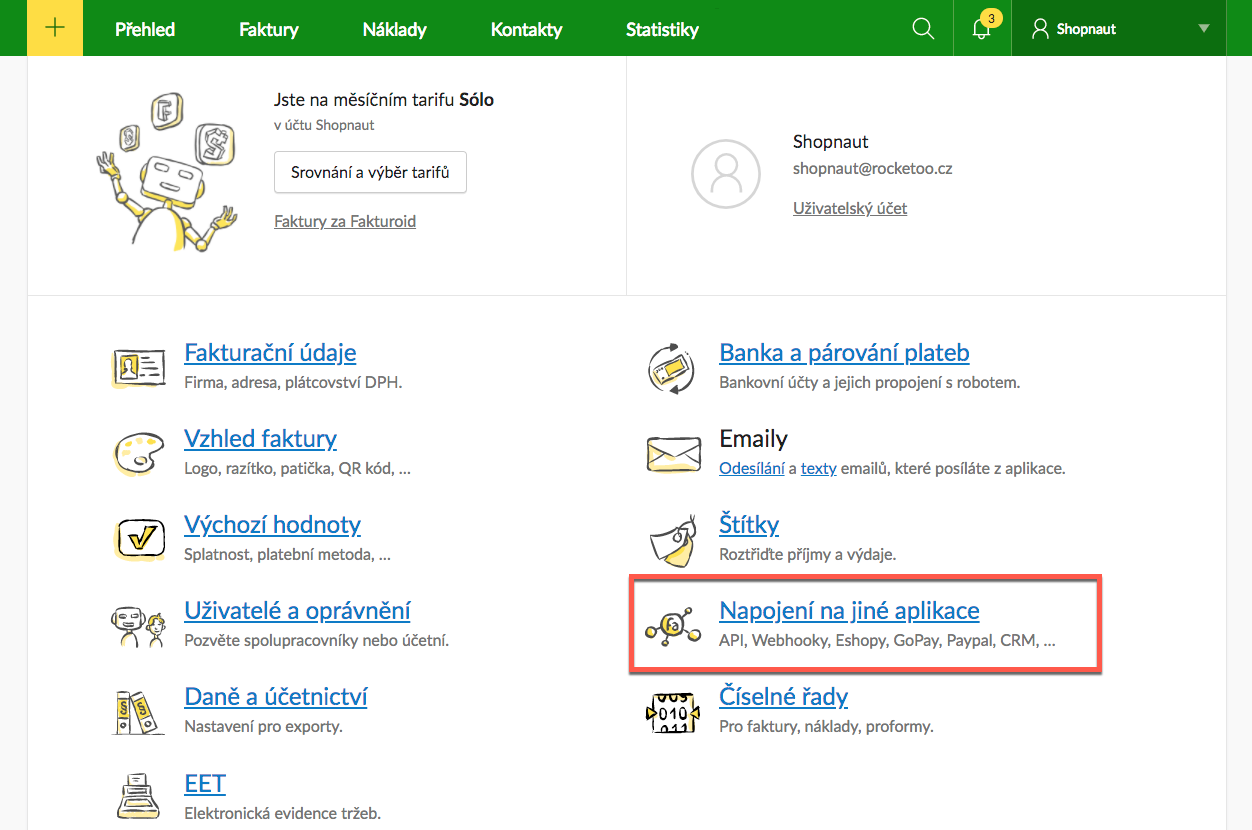
Na další stránce máte možnost prokliknout se na nastavení API a vytvoření webhooku. Nejdříve nastavíme propojení s API. Klikněte proto na odkaz na Uživatelský účet.
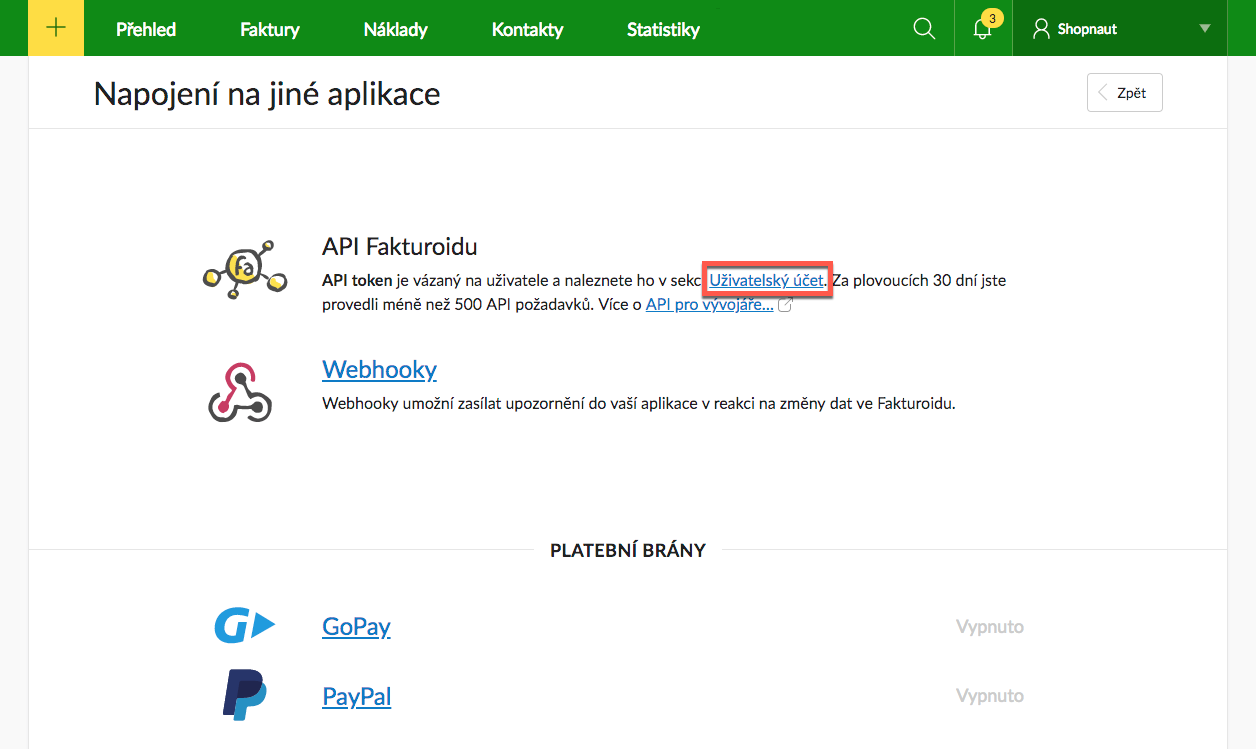
Pro nastavení propojení s Rocketoo vás zajímají tři údaje: váš nastavený e-mail, který používáte pro přihlášení, váš název účtu a API klíč. Tyto údaje překopírujte do nastaveni Fakturoidu ve vašem e-shopu Rocketoo (Nastavení / Rozšíření / Fakturoid).
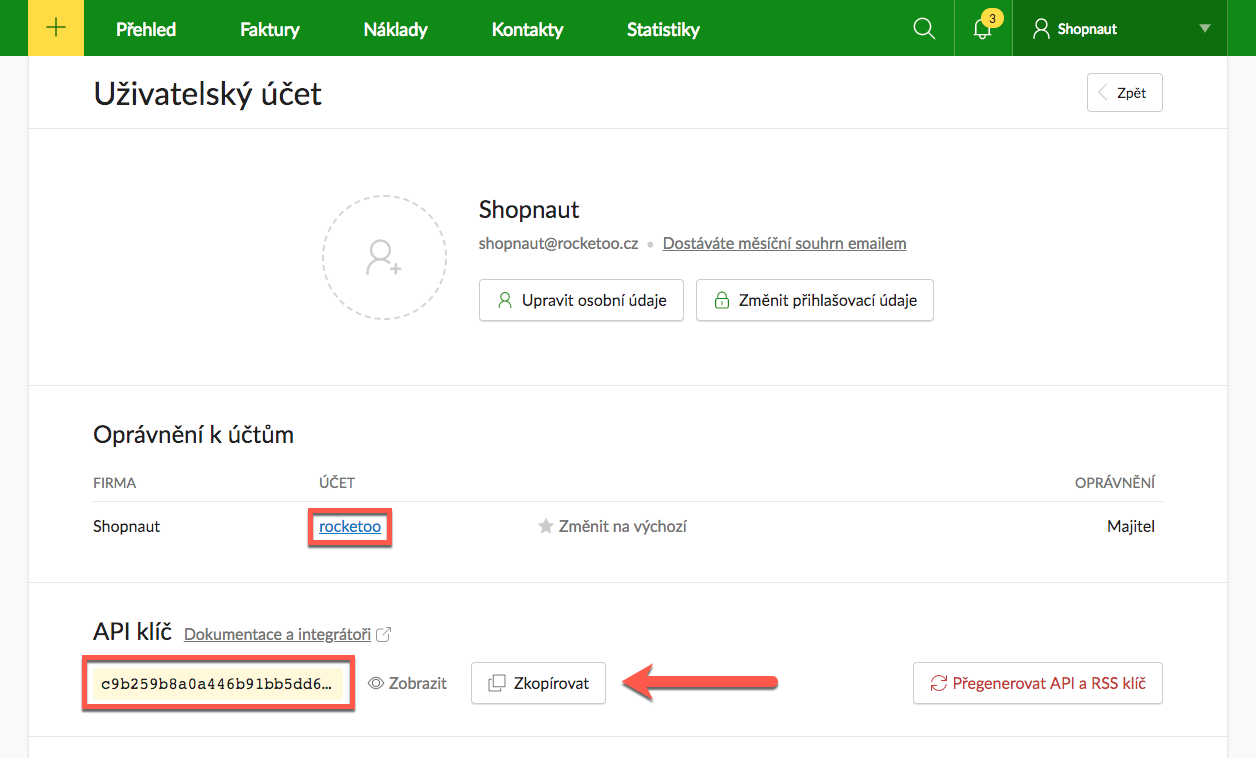
Pokud je vše správně nastaveno a dáte Uložit, tak se vám zobrazí hláška o úspěšném propojení se službou Fakturoid. Od této chvíle se vám v detailu objednávky začne zobrazovat tlačítko pro vytvoření faktury ve Fakturoidu, ale o tom až za chvíli. Nyní si ještě nastavíme webhook, pomocí kterého vám bude Fakturoid dávat informace o zaplacených fakturách.
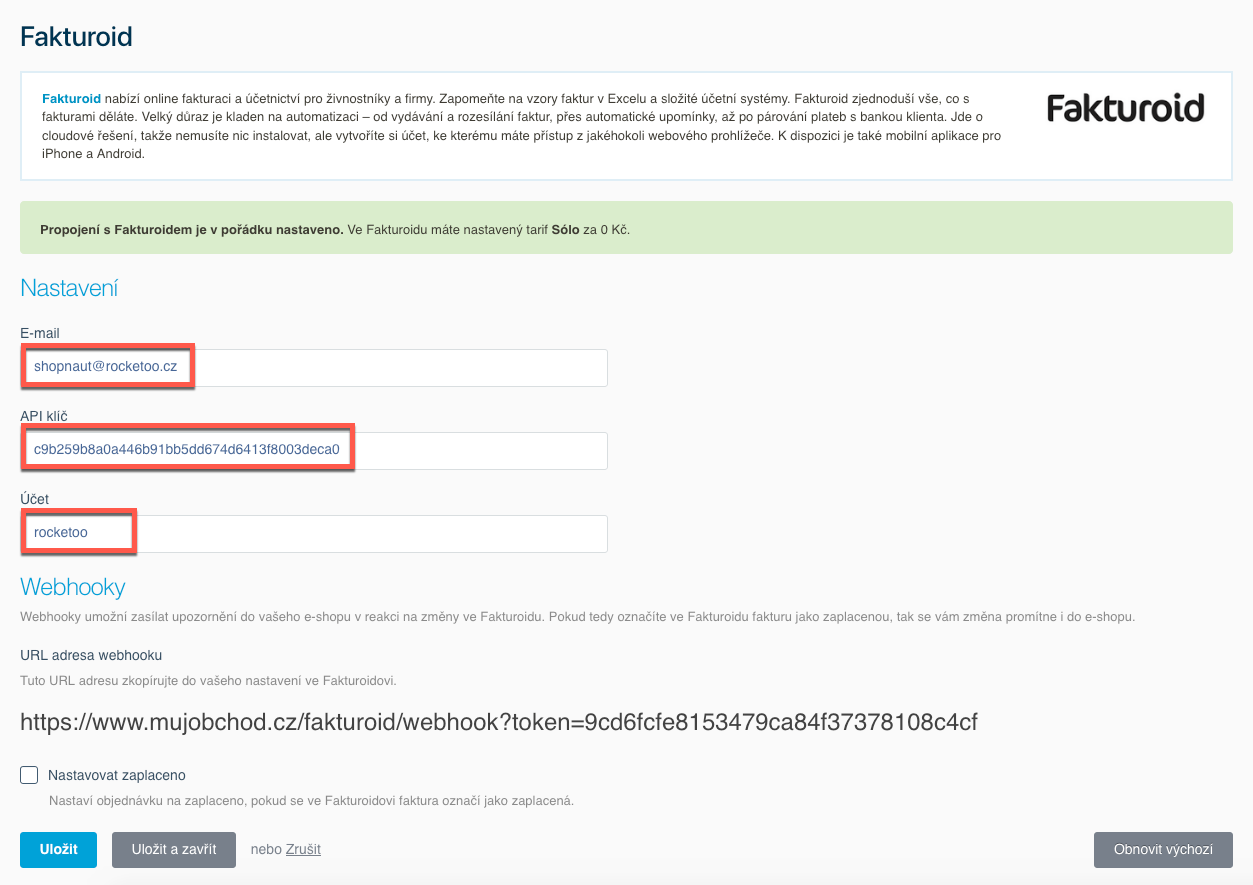
Nastavení webhooku
Vraťte se na stánku Napojení na jiné aplikace a zvolte odkaz Webhooky. Zde do políčka Adresa webhooku zadejte URL adresu webhooku, kterou si zkopírujete z vašeho nastavení v Rocketoo.
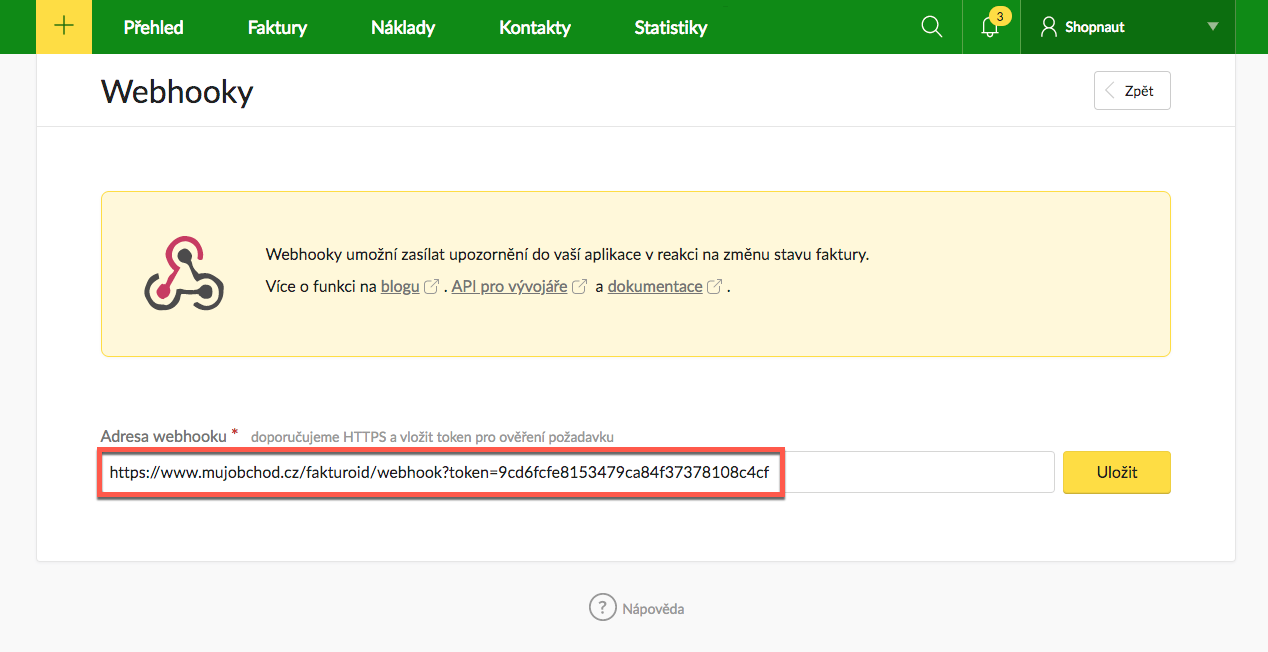
Poté se vraťte do vašeho nastavení v Rocketoo a zaškrtněte volbu Nastavovat zaplaceno a v rozbalovacím menu vyberte stav objednávky, který se má po zaplacení nastavit. Celé nastavení uložte.
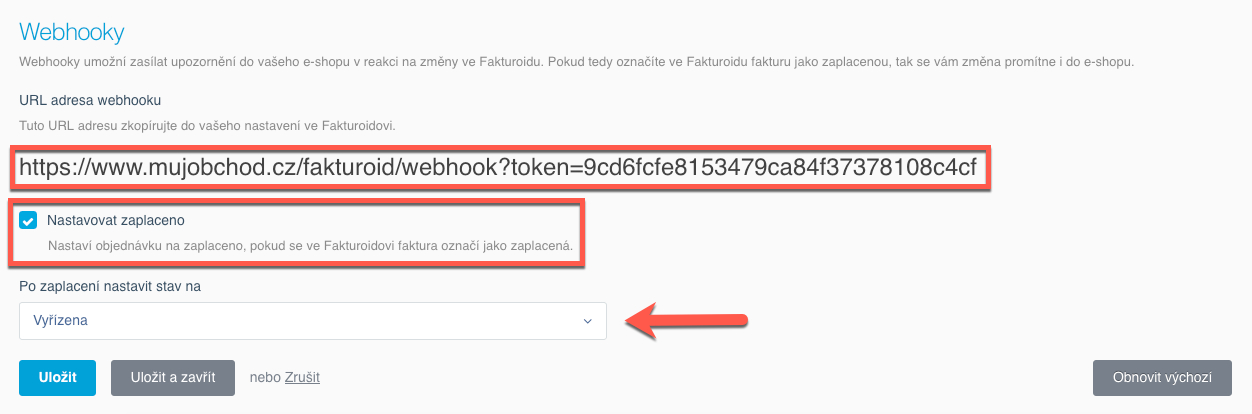
Nyní máte propojení se službou Fakturoid úspěšně nastaveno.
Vystavování faktur
Pokud máte správně nastaveno vaše propojení se službou Fakturoid, tak se vám po rozkliknutí objednávky v horní liště zobrazí nové tlačítko Fakturoid. Zde můžete vybrat volbu Vytvořit fakturu nebo Vytvořit zálohovou fakturu a položky z objednávky se automaticky přenesou do Fakturoidu a vytvoří se příslušná faktura.
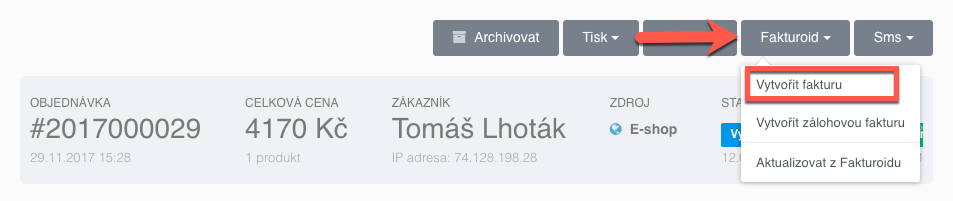
Další volbou, kterou zde máte dostupnou je Aktualizovat z Fakturoidu. Kliknutím na tuto možnost zaktualizujete dostupné faktury k dané objednávce. Pokud tedy například stornujete nějakou fakturu, tak ji takto odpárujete od dané objednávky.